24. Juli 2018, 16:24 Uhr | Lesezeit: 5 Minuten
Will man ein altes Smartphone verkaufen oder weitergeben, dann empfiehlt es sich, vorher sämtliche Peinlich-Fotos, Videos und Songs zu löschen. TECHBOOK erklärt, wie man die Smartphone-Daten unwiderruflich loswird.
Neues Smartphone bekommen? Dann wird es Zeit, das alte zurückzusetzen. Das ist mit den Bordmitteln des iOS- und Android-Betriebssystems nicht sonderlich kompliziert. TECHBOOK erklärt, wie es geht.
So löschen Sie die Daten vom Android-Smartphone
Bei Android-Smartphones ist nicht nötig, sich aufwendig vom Google-Konto abzumelden. Allerdings gibt es auch hier einen Trick, mit dem man wirklich sicherstellt, dass die Dateien auf dem Handy vom zukünftigen Besitzer nicht wiederhergestellt werden können. Denn versetzt man ein Android-Telefon in den Werkszustand zurück, werden nicht sämtliche Dateien überschrieben. Oft gibt das Handy nur Speicherplatz frei – die Dateien sind weiterhin unsichtbar vorhanden.
Damit niemand eine Chance hat, diese Dateien wiederherzustellen, sollte man daher das Telefon vor dem Zurücksetzen verschlüsseln und so auf Nummer sicher gehen. Sollten dann doch noch Dateien zurückblieben, sind diese für alle ohne Schlüssel unleserlich.
1. Smartphone verschlüsseln. Die Verschlüsselungs-Funktion ist im Betriebssystem direkt eingebaut. Dazu muss man in die Einstellungen gehen und dort den Punkt „Sicherheit & Fingerabdruck“ wählen – je nach Modell kann die Bezeichnung für die einzelnen Punkte in den Systemeinstellungen allerdings etwas variieren.
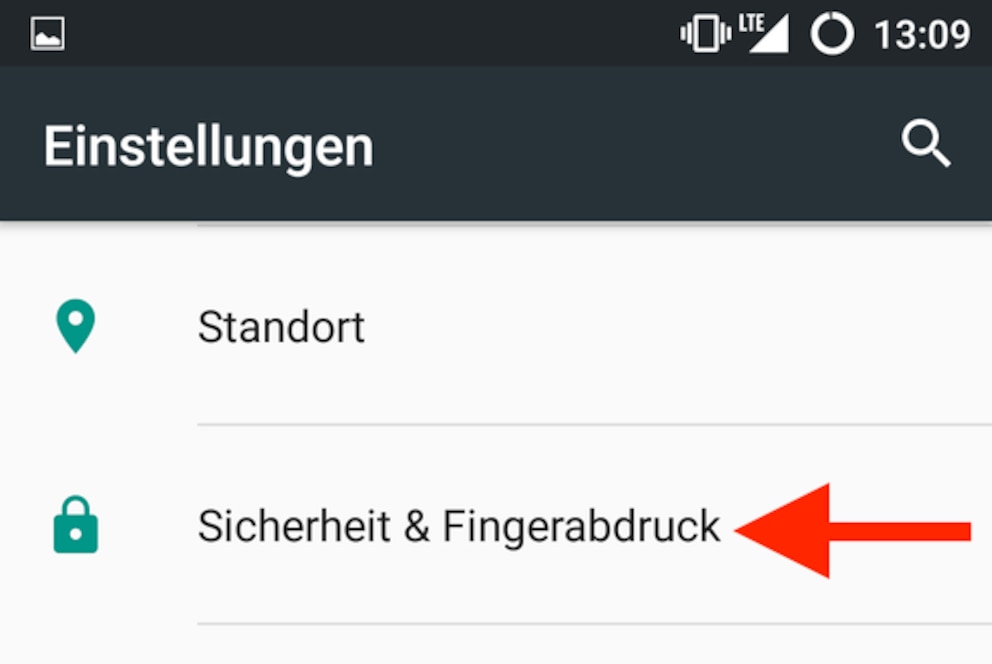
Hier wählt man nun den Punkt „Telefon verschlüsseln“ und legt einen PIN-Code fest. Je nach Menge an Dateien auf dem Handy kann das Verschlüsseln einige Minuten dauern. Um ein Android-Telefon zurückzusetzen, ist das Verschlüsseln des Geräts keine Pflicht – es empfiehlt sich aber, um zu verhindern, dass der künftige Besitzer mit entsprechendem technischen Know-how Zugriff auf persönliche Dateien erhält.
2. SD-Karte entfernen. Befindet sich im alten Smartphone noch eine SD-Karte, sollte man nicht vergessen, diese herauszunehmen.
3. Das Telefon zurücksetzen. Das Zurücksetzen des Handys klappt wie beim iPhone ganz einfach über die Systemeinstellungen. Dazu wählt man „Sichern & zurücksetzen“ und tippt dort auf „Auf Werkzustand zurück“.

Hier wird noch einmal darauf hingewiesen, das sämtliche Dateien auf dem Gerät nun gelöscht werden. Tippt man nun auf „Telefon zurücksetzen“ wird sämtlicher Inhalt des Telefons unwiederbringlich gelöscht.


Macbook oder iMac verkaufen? Das sollten Sie beachten

iPhone in 3 Schritten auf Werkseinstellungen zurücksetzen

So sichern Sie ganz leicht Ihre Handy-Kontakte
So löschen Sie die Daten vom iPhone
Bevor man allerdings das Handy zurücksetzt, ist es wichtig, sich vorher bei allen Apple-Diensten wie iCloud und „Mein iPhone suchen“ abzumelden. Gerade, wenn das neue Smartphone ebenfalls ein iPhone ist, vermeidet man so ein Durcheinander mit verknüpften Apple-IDs und fehlgeleiteten Nachrichten. Folgende Schritte sollte man abarbeiten, bevor man das iPhone zurücksetzt:
1. „Mein iPhone suchen“ abschalten. Um die Ortungsfunktion des iPhones abzuschalten, geht man in die Einstellungen und wählt dort „iCloud“. Scrollt man nach unten, findet sich dort der Punkt „Mein iPhone suchen“. Nach einem Klick darauf ist die Funktion abgeschaltet. Lässt man das Feature aktiv, kann der neue Besitzer des iPhones das Smartphone nicht aktivieren.
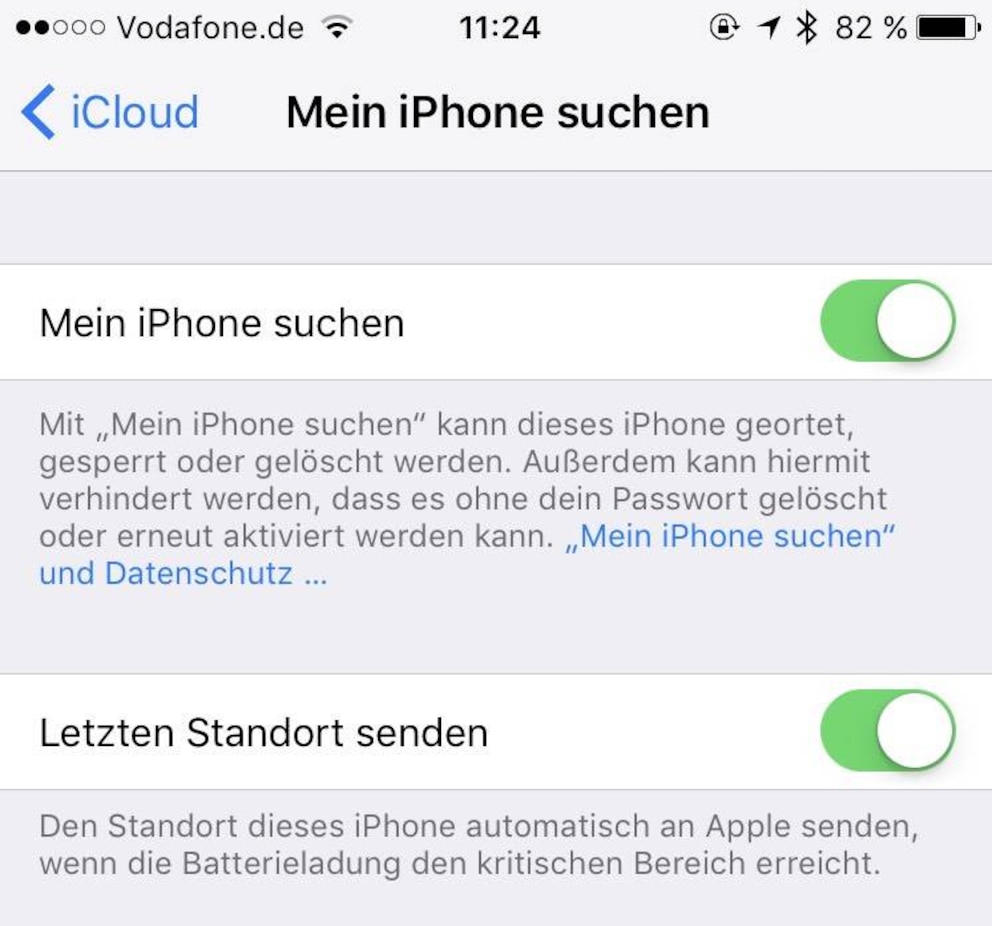
2. Von der iCloud abmelden. Viele Apps legen Dateien in der iCoud ab, dem Cloud-Speicherdienst von Apple. Auch hier sollte man sich vor dem Zurücksetzen abmelden. Vom manuellen Löschen von Daten aus der iCloud sollte man besser absehen, denn dann werden die Dateien auch für alle anderen Geräte gelöscht, die mit der dazu gehörigen Apple-ID und der iCloud verknüpft sind.
Um sich von der iCloud abzumelden, wählt man in den Einstellungen wie bei Schritt 1 den Punkt „iCloud“. Scrollt man hier ganz nach unten, dann wird als letzter Punkt „Abmelden“ angeboten.
Was muss ich tun, wenn ich mein Handy verloren habe?
3. Von iMessage abmelden und Apple-ID entfernen. Als letzten Schritt, bevor man mit dem endgültigen Löschen des iPhones beginnt, sollte man sich noch von iMessage abmelden und die Apple-ID entfernen. Gerade die Abmeldung von iMessage ist wichtig, um zu vermeiden, dass keine Nachrichten verloren gehen – speziell beim Wechsel der Telefonnummer klagen Nutzer immer wieder über verschollene SMS.
In den Einstellungen wählt man dazu „Nachrichten“ und deaktiviert dort den Punkt „iMessage“.
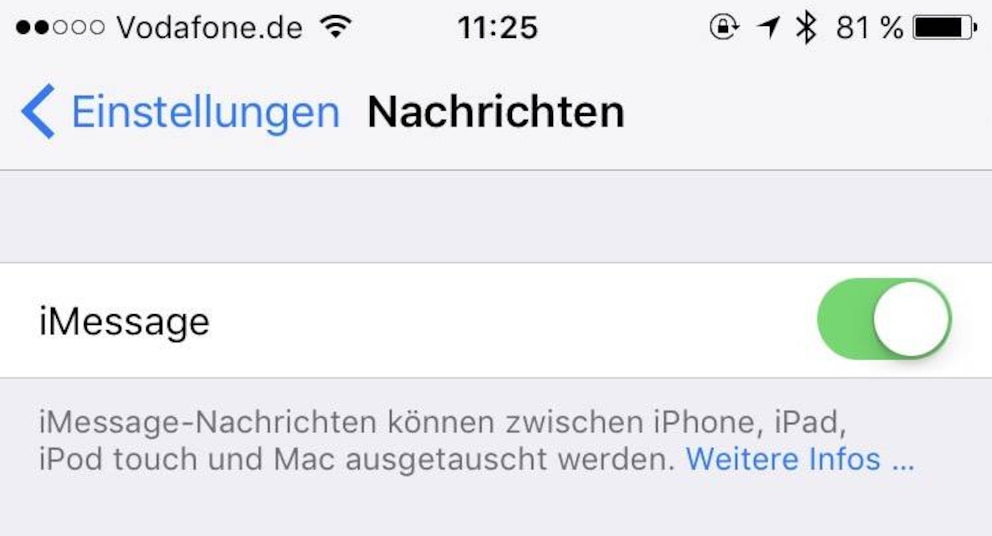
Als Letztes sollte man noch die Apple-ID entfernen. Dazu wählt man Einstellungen und „iTunes & App Stores“. Tippt man hier auf die oben anzeigte Apple-ID, bekommt man die Möglichkeit, sich von dieser abzumelden.
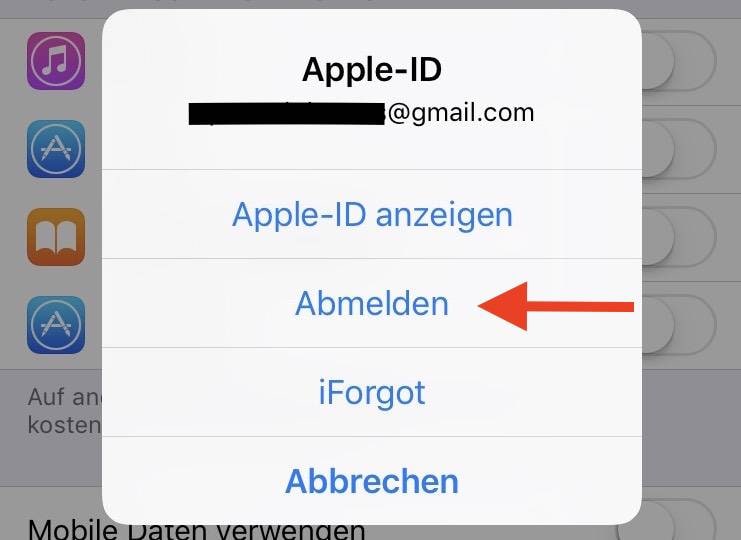
4. Das iPhone löschen. Jetzt kann das iPhone zurückgesetzt werden. Dazu wählt man in den Einstellungen den Punkt „Allgemein“ und scrollt dort ganz nach unten bis „Zurücksetzen“. Tippt man nun auf „Alle Inhalte & Einstellungen löschen“, werden Bilder, Videos und alle anderen Daten vom iPhone unwiederbringlich gelöscht.


